pdf的图片怎么提取?pdf图片获取教程分享
pdf的图片怎么提取?在日常工作和学习中,我们经常会遇到需要从PDF文件中提取图片的情况。无论是为了制作PPT、报告还是其他用途,提取PDF中的图片都是一个常见的需求。那么,如何从PDF中提取图片呢?本文将分享一些关于PDF图片获取的教程和技巧,让我们一起来了解一下吧。

一、为什么选择迅捷PDF转换器在线网站
迅捷PDF转换器在线网站是一款功能强大的PDF处理工具,不仅可以将PDF转换为多种格式,还提供了丰富的PDF编辑和图片提取功能。其优点如下:
1.无需下载安装:迅捷PDF转换器在线网站支持网页端操作,无需安装任何软件,方便快捷。
2.高效提取:可以快速从PDF中提取图片,保持图片的原始质量。
3.多格式支持:支持多种图片格式输出,如JPG、PNG、BMP等。
4.批量处理:支持批量上传PDF文件,一次性提取多个图片,大大提高了工作效率。
二、如何使用迅捷PDF转换器在线网站提取PDF中的图片
1.添加图片
在网站中找到【文档处理】一栏中的【PDF图片获取】功能,点击【选择图片】按钮,把需要处理的PDF文件上传到网站中。网站支持批量处理,可上传多份文件进行一键提取。
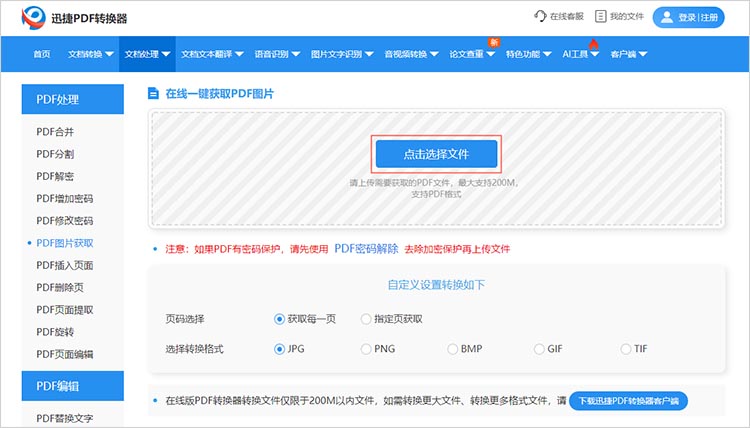
2.调整参数
根据上传文件的具体情况,选择需要转换的页码。网站支持多种图片格式输出,可按照需求来进行选择。
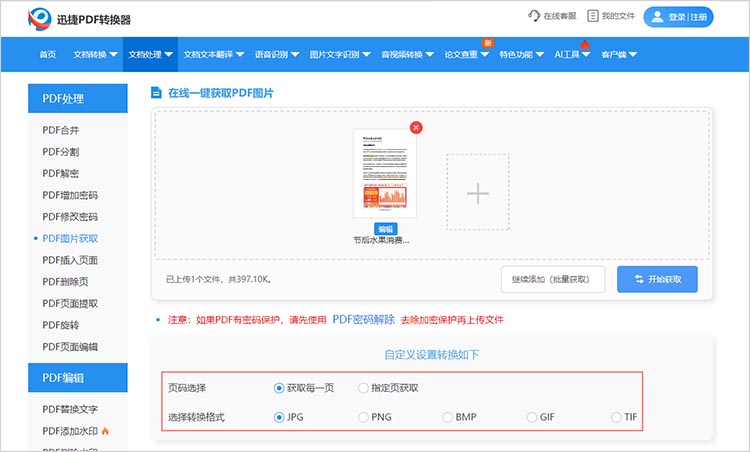
3.开始获取
转换参数选择完成后,点击【开始获取】按钮,网站就会开始对已上传文件进行处理,耐心等待即可。
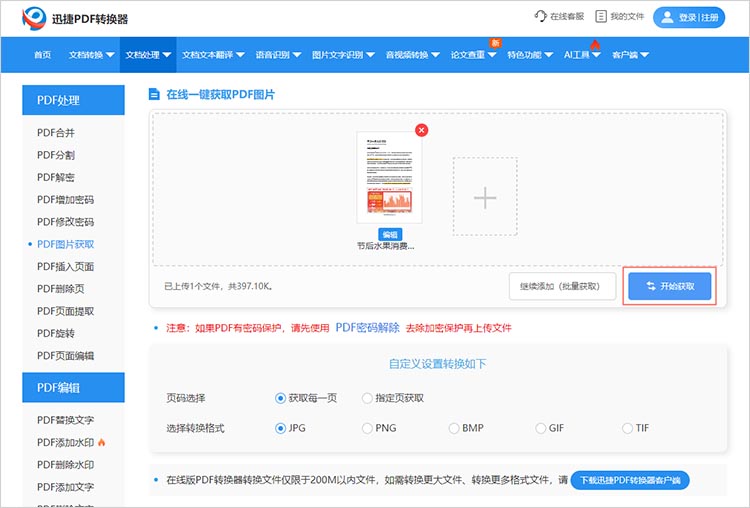
通过以上步骤,我们可以轻松地从PDF中提取图片。无论是需要从报告中获取数据图像,还是想从电子书提取插图,迅捷PDF转换器在线网站都能满足小伙伴们的需求。除了在线网站,迅捷PDF转换器还拥有客户端,能够为大家提供更加便捷的PDF处理功能。
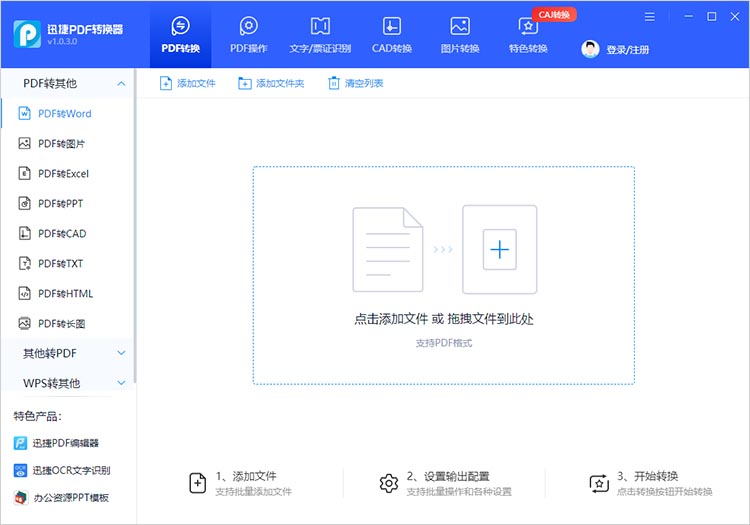
三、pdf图片提取的注意事项
1.在上传PDF文件之前,请确保该文件没有密码或其他保护措施,否则可能无法正常提取图片。
2.转换后的图片格式默认为JPG,如有需要,可自行调整为其他格式。
3.提取的图片质量与原PDF文件的质量有关,原文件质量越高,提取的图片质量也越好。
总的来说,迅捷PDF转换器在线网站为我们提供了一个方便、快捷的PDF图片提取工具。无论是在工作还是学习中,我们都可以通过这个工具快速、准确地提取所需的图片,提高工作效率和满足各种需求。那么,关于“pdf的图片怎么提取”的内容就说到这里,如果你还在为如何提取PDF中的图片而烦恼,不妨试试迅捷PDF转换器在线网站,相信它会给你带来意想不到的便利和惊喜。
相关文章
pdf文件怎么拆分成多个文件?推荐3款pdf工具
pdf文件怎么拆分成多个文件?PDF因其兼容性、安全性和格式固定性而被广泛应用于各个行业。尤其是在职场和学术领域,大量信息和文档以PDF格式保存。这种格式虽然在许多方面展现出其优势,但当我们需要对较大的文件进行处理时,PDF的单一结构可能会带来不便。在接下来的内容中,本文将分享实用的PDF工具,让小伙伴们能够在不同的场景下更好地实现PDF分割。
pdf可以对其中一页进行旋转吗?分享三种pdf旋转方法
pdf可以对其中一页进行旋转吗?在日常工作和学习中,PDF文件因其格式稳定、视觉效果良好而被广泛采用。然而,由于某些原因,PDF文档中的某一页可能需要进行旋转处理。例如,扫描文档时可能会出现方向不对的问题。在接下来的内容中,本文将介绍三种实用的PDF旋转方法,帮助你有效管理和使用PDF文档。
怎么从pdf中提取图片?快速实现的4个技巧
怎么从pdf中提取图片?我们常常会遇到需要从PDF文档中提取图片的情况,无论是制作演示文稿、编辑报告,还是进行学术研究,都可能需要将PDF中的图片单独保存下来。但PDF格式本身的特殊性使得直接复制图片并不总是可行。本文将详细介绍四种快速实现PDF图片获取的技巧,希望能够帮助到你。
pdf怎么加页数?3个方法让文档更完整
pdf怎么加页数?无论是商业报告、学术论文,还是生活中的各种文档,PDF因其格式稳定、排版整齐而受到广泛欢迎。然而,有时我们需要在现有的PDF文件中添加新的页面,以便更好地组织内容,使阅读更加有条理。那么,本文就来详细介绍三种PDF插入页面的方法,让文档内容更加完整。
如何把pdf中的图片提取出来?4个方法快速完成
如何把pdf中的图片提取出来?在日常工作中,我们常常会遇到需要从PDF文件中提取图片的情况。无论是为了编辑、分享还是进一步处理,掌握实用的图片提取方法都十分重要。这篇文章将探讨四种PDF图片获取的方法,每种方法都有其独特的优势和适用场景,掌握这些技巧将极大提升我们的工作效率。

 ”
” ”在浏览器中打开。
”在浏览器中打开。

